Deux manières de synchroniser Dropbox avec votre Chromebook
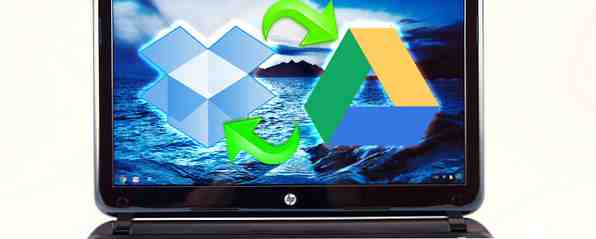
Aimez-vous votre Chromebook, mais souhaitez-vous accéder facilement à vos fichiers Dropbox? L'utilisation de la connexion Web n'est pas assez facile pour une utilisation quotidienne. Il y a de meilleures façons de le faire.
Si vous utilisez les services cloud suffisamment longtemps pour penser qu'un Chromebook en vaut la peine, il ne fait aucun doute que vous avez une pile de fichiers dans Dropbox. Vous pouvez même synchroniser des fichiers de votre Android vers Dropbox Synchroniser automatiquement les répertoires de la carte SD avec DropSpace avec DropSpace [Android] Synchroniser automatiquement les répertoires de la carte SD avec DropBox avec DropSpace [Android] Si vous ressemblez à moi, la nouvelle année est un moment idéal pour rafraîchir et changer les choses. Ce que j'aime faire pour mon téléphone est de vérifier s'il existe maintenant une meilleure façon de le faire… Lisez-en plus, puis vous demandez comment obtenir un accès facile à ces téléphones. Toutefois, la synchronisation de ces fichiers Dropbox sur votre Chromebook n’est pas aussi simple que sur un ordinateur Mac ou Windows, car vous ne pouvez pas simplement télécharger une application pour ajouter le lecteur Dropbox à votre système de fichiers. Au lieu de cela, vous devez faire quelque chose d'un peu intelligent. Voici ce que vous pouvez faire.
Préparer la synchronisation de Dropbox avec Chromebook
Pour commencer, créez un dossier dans votre Google Drive appelé “Dropbox”. Cela sera utilisé par les deux méthodes suivantes pour synchroniser vos fichiers entre Dropbox et Google Drive..

Pour vous simplifier la vie, utilisez l'application Fichiers de votre Chromebook pour accéder à votre dossier Dropbox dans Google Drive, puis créez un raccourci vers celui-ci. Si vous envisagez d'utiliser votre Chromebook pour voyager Votre Chromebook en tant que périphérique de voyage ultime Votre Chromebook en tant que périphérique de voyage ultime Si vous décidez quel périphérique vous procurer pour votre prochain voyage, vous pouvez envisager de consulter les Chromebooks. Mais pourquoi choisir un Chromebook pour voyager? Parce que, quand il s'agit de voyager, ils sont sur place. En savoir plus, Google Drive garantira automatiquement que ces fichiers sont accessibles hors connexion. Une fois que vous avez configuré la synchronisation, tout ce que vous aurez à faire pour accéder à vos fichiers Dropbox, c’est à la tête de ce raccourci, un peu comme le processus sur tout autre ordinateur. Fantastique!
Utiliser IFTTT pour synchroniser Dropbox sur Google Drive
Tout d'abord, vous aurez besoin d'un compte IFTTT, avec un accès accordé pour Dropbox et Google Drive. Ensuite, vous pouvez utiliser cette recette Dropbox sur Google Drive ici pour ajouter tout fichier téléchargé sur Dropbox directement sur votre Google Drive..

Si vous le souhaitez, vous pouvez l’ajuster un peu en utilisant un sous-dossier de votre Dropbox au lieu de l’ensemble. La recette est configurée de manière à ce que tout ce que vous téléchargez sur Dropbox soit copié dans un dossier appelé “Dropbox” dans votre Google Drive. Tous les sous-dossiers nécessaires seront créés automatiquement dans Drive. Malheureusement, il ne sera pas synchronisé avec vos anciens documents Dropbox. Cependant, la prochaine méthode de synchronisation peut être utilisée pour le faire pour vous.
Désormais, cette solution est idéale pour intégrer le contenu de votre Dropbox à un emplacement facilement accessible avec vos fichiers Chromebook. Mais, comme vous pouvez le constater, ce n’est que dans un sens. Avec cette configuration, vous ne pouvez pas jeter de fichiers dans ce dossier Google Drive et les synchroniser avec Dropbox. Il est possible de faire une synchronisation dans les deux sens, mais cela vous coûtera un peu.

Synchronisation Dropbox bidirectionnelle à l'aide de Cloud HQ
Cloud HQ est un service astucieux spécialement conçu pour synchroniser vos données dans le cloud. Il a été conçu pour des personnes comme vous, qui souhaitent une synchronisation bidirectionnelle entre Dropbox et Google Drive, ou Evernote, etc. Il s'agit d'une synchronisation en temps réel continue. Mais ce n'est pas gratuit (si vous synchronisez plus de 50 fichiers). Cela vous coûtera un minimum de 9,90 $ par mois, ce qui n’est pas si mal compte tenu de ce qu’il peut faire. Vous pouvez l'essayer gratuitement pendant 14 jours, alors essayez-le maintenant.
En fait, même si vous ne voulez pas de synchronisation bidirectionnelle, utiliser Cloud HQ est un excellent moyen de transférer vos fichiers Dropbox dans Google Drive, car la solution IFTTT ne synchronise pas vos anciens documents. Alors, inscrivez-vous pour votre essai de 15 jours, puis synchronisez vos documents. Notez également que pendant votre période d’essai, la synchronisation des données est limitée à 2 Go. Par conséquent, si votre compte Dropbox est plus volumineux, vous pouvez spécifier un sous-dossier à synchroniser..
La configuration de Cloud HQ est très simple. Suivez simplement les instructions pour l’autoriser avec Dropbox et Google Drive. Assurez-vous de configurer la synchronisation avec votre sous-dossier Dropbox dans Google Drive, sinon cela pourrait devenir compliqué. Vous pouvez choisir de ne synchroniser que dans les deux sens ou dans un sens, et de manière continue ou unique. C'est ton choix.

Si vous utilisez Basecamp, Evernote, Skydrive ou un autre service cloud, le Cloud Storage Showdown - Dropbox, Google Drive, SkyDrive et plus encore Le Cloud Storage Showdown - Dropbox, Google Drive, SkyDrive, etc. Le monde du stockage cloud s’est réchauffé récemment. entrée attendue depuis longtemps par Google et un SkyDrive réorganisé de Microsoft. Dropbox est longtemps resté incontesté des grands acteurs, mais cela a changé… En savoir plus, vous pouvez également utiliser Cloud HQ pour configurer la synchronisation avec votre Chromebook avec ces services également. Il peut également effectuer une synchronisation à trois voies pour vous entre services.
Emballer
Si vous souhaitez continuer à utiliser uniquement la méthode de synchronisation IFTTT Dropbox, laissez simplement votre adhésion d'essai à Cloud HQ expirer après la synchronisation de vos anciens documents. Si vous souhaitez continuer avec la synchronisation Cloud HQ, n'oubliez pas de désactiver votre recette IFTTT, sinon les documents seront dupliqués..
N'oubliez pas d'installer l'application Dropbox pour Chrome également. Les fichiers peuvent être téléchargés ou téléchargés directement à partir de Dropbox en utilisant cette méthode.
Existe-t-il d'autres moyens de synchroniser des documents entre Dropbox et Google Drive? Bien sûr! Parlons des outils pour synchroniser les documents dans le cloud. Double puissance Cloud: comment synchroniser des fichiers entre services de stockage Double puissance Cloud: comment synchroniser des fichiers entre services de stockage Etre capable de synchroniser de nombreux périphériques sur le cloud est un avantage l'informatique. Nous pouvons prendre nos fichiers avec nous sur des appareils mobiles, y accéder depuis d'autres ordinateurs sans… Lire la suite qui vous convient le mieux.
Crédits d'image: TechnologyGuide TestLab Via Flickr
En savoir plus sur: Chromebook, Cloud Storage, Dropbox, Google Drive, IFTTT.


